Mac에 응용 프로그램을 설치하는 방법: 알아야 할 모든 것
게시 됨: 2022-01-29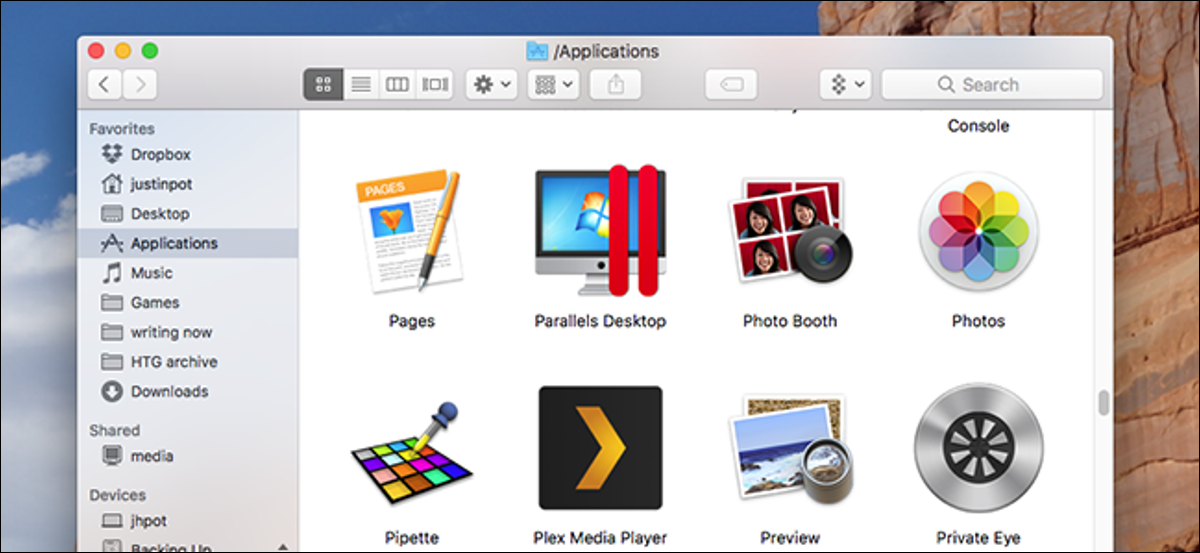
Windows에서 macOS로 전환하는 경우 소프트웨어 설치에 대해 혼란스러울 수 있습니다. 물론, Mac App Store가 있지만 모든 것이 거기에 있는 것은 아닙니다.
스토어 밖에서 앱을 찾으면 앱이 포함된 DMG 파일, PKG 설치 프로그램, ZIP 아카이브 내의 간단한 애플리케이션 등 다양한 종류의 설치 프로그램을 찾을 수 있습니다. 압도적으로 보일 수 있지만 일단 익숙해지면 비교적 간단합니다. 다음은 App Store 및 그 이상에서 Mac에 소프트웨어를 설치하는 방법과 이러한 모든 다른 방법이 존재하는 이유입니다.
Mac App Store: 버튼을 클릭하여 앱 설치
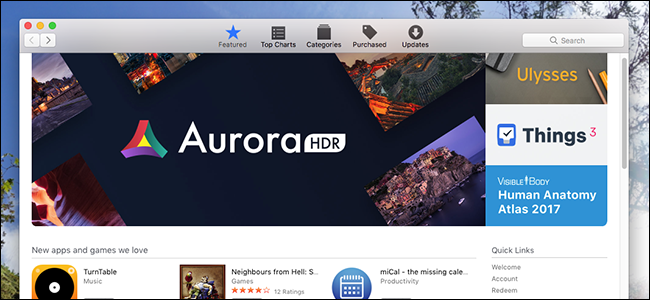
우리는 모두 휴대폰의 앱 스토어에 익숙하지만 데스크탑에서는 여전히 이상합니다. 그럼에도 불구하고 Mac App Store는 가장 먼저 확인해볼 만한 곳입니다. 스토어를 열고 원하는 앱을 검색한 다음 "받기"를 클릭한 다음 "다운로드"를 클릭합니다.
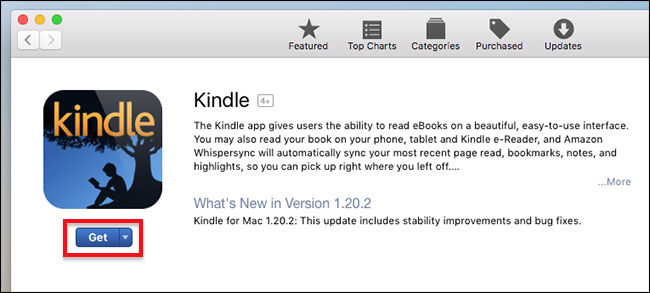
응용 프로그램이 다운로드되어 "응용 프로그램" 폴더에 표시됩니다. 업데이트는 모두 스토어에서 처리하므로 편리하며 한 Mac에서 구입한 모든 응용 프로그램이 다른 Mac에서 작동합니다. 여기에 모든 종류의 장점이 있습니다.
관련: Mac App Store에 원하는 응용 프로그램이 없는 이유
그러나 App Store에 원하는 모든 응용 프로그램이 없기 때문에 모든 소프트웨어를 이 방법으로 설치하지는 않을 것입니다. 여기에는 몇 가지 이유가 있습니다. 첫째: Store의 앱은 샌드박스 처리되어 보안에 탁월하지만 응용 프로그램이 수행할 수 있는 작업을 제한합니다. macOS를 사용자 지정하는 거의 모든 응용 프로그램은 샌드박스에서 실행할 수 없습니다. 따라서 Dropbox와 같은 도구가 제대로 작동하려면 샌드박스 외부에서 정의해야 하는 다른 곳을 찾아야 합니다.
돈 문제도 있다. Apple은 Mac App Store의 모든 판매를 중단하고 Microsoft 및 Adobe와 같은 회사는 이를 좋아하지 않기 때문에 Microsoft Office 및 Adobe Creative Suite는 곧 스토어에 포함되지 않습니다. 이러한 이유로 일부 소규모 회사에서도 Mac App Store를 기피합니다.
계속 진행할 수 있지만 말할 필요도 없이 원하는 모든 것이 앱 스토어에 있는 것은 아닙니다.
DMG 및 기타 아카이브: 끌어서 놓기만 하면 됩니다.
스토어 외부에서 다운로드한 대부분의 macOS 애플리케이션은 DMG 파일 안에 들어 있습니다. DMG 파일을 두 번 클릭하여 열면 Finder 창이 표시됩니다. 종종 여기에는 응용 프로그램 자체, 일부 형태의 화살표 및 응용 프로그램 폴더에 대한 바로 가기가 포함됩니다.
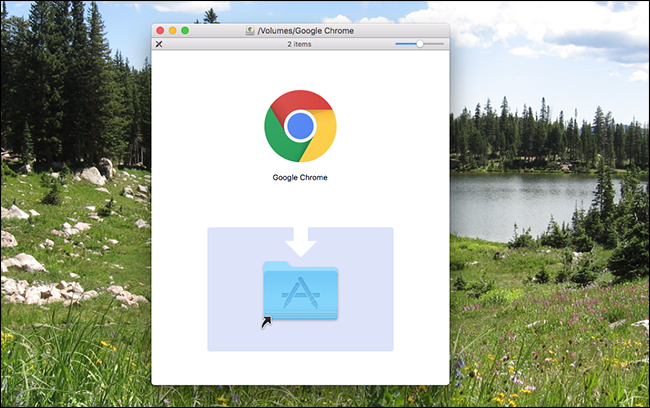
응용 프로그램의 아이콘을 응용 프로그램 폴더로 끌어다 놓기만 하면 됩니다. 이제 소프트웨어가 설치됩니다. 너무 간단해서 일부 사람들을 혼란스럽게 합니다. 분명히 그 이상의 기능이 있어야 합니까? 없습니다: 응용 프로그램을 응용 프로그램 폴더로 드래그하는 것이 전체 프로세스입니다.
하지만 프로그램을 응용 프로그램 폴더에 넣을 필요 는 없습니다. 프로그램은 어디에서나 실행됩니다. 어떤 사람들은 게임을 다른 응용 프로그램과 분리하기 위해 "Games" 디렉토리를 만듭니다. 그러나 응용 프로그램은 물건을 두기에 가장 편리한 장소이므로 모든 것을 거기에 두는 것이 좋습니다.
DMG 파일은 일종의 가상 하드 드라이브처럼 시스템에 의해 마운트됩니다. 응용 프로그램 설치를 마치면 설치가 끝나면 Finder에서 DMG를 마운트 해제하는 것이 좋습니다. "꺼내기" 화살표를 클릭하기만 하면 됩니다.
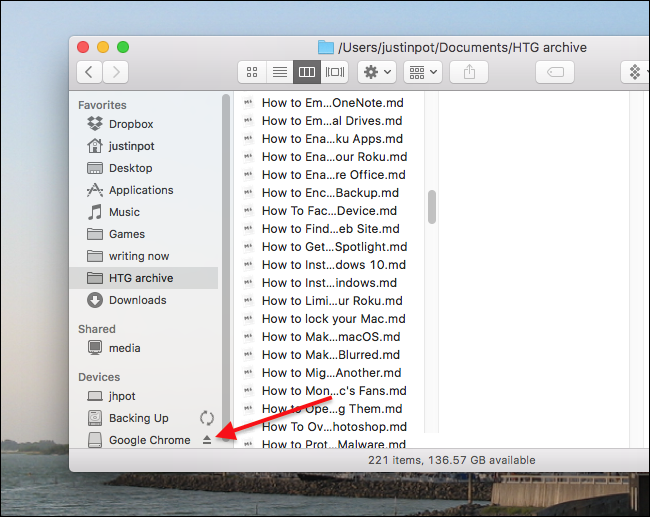
그런 다음 원본 DMG 파일을 자유롭게 삭제할 수 있습니다. 더 이상 필요하지 않습니다.
기타 아카이브 파일 및 느슨한 응용 프로그램 아이콘
때때로 응용 프로그램은 표준 DMG 대신 ZIP, RAR 또는 7Zip 아카이브로 제공됩니다. 이러한 경우 아카이브를 열어야 합니다.

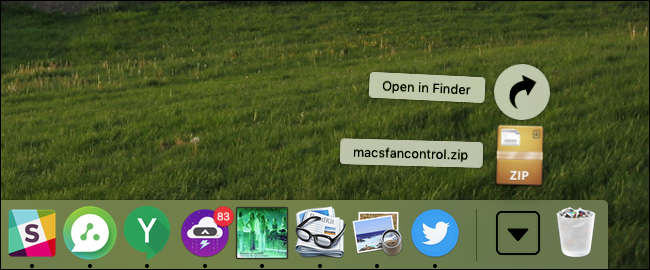
ZIP 파일은 기본적으로 잘 열리지만 macOS에서 RAR 및 7Zip 아카이브를 열려면 Unarchiver와 같은 것이 필요합니다. 아카이브를 열면 동일한 폴더에 애플리케이션 아이콘이 표시됩니다.
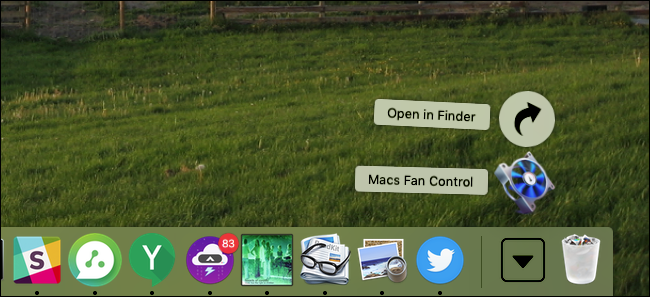
이 아이콘을 응용 프로그램 폴더로 끌어다 놓기만 하면 됩니다.
일부 응용 프로그램은 어떤 종류의 아카이브에도 포함되지 않습니다. 대신 응용 프로그램 파일을 직접 다운로드합니다. 이러한 경우 아이콘을 응용 프로그램으로 끌어서 설치하기만 하면 됩니다.
PKG 설치 프로그램: Windows와 같은 설치 마법사
가끔 PKG 파일을 보게 될 것입니다. 때때로 이것은 DMG 내부에 있을 것입니다. 때로는 직접 다운로드합니다. 모든 경우에 PKG 파일을 어딘가로 드래그하는 대신 두 번 클릭하여 실행해야 합니다. Windows 설치 마법사와 크게 다르지 않은 인터페이스가 표시됩니다.
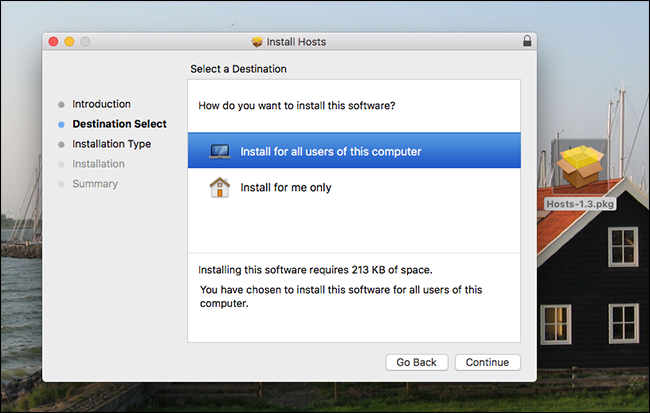
이러한 종류의 설치 프로그램은 시스템 서비스를 설치하고 컴퓨터의 다른 위치에 파일을 저장하는 것과 같이 끌어서 놓기 설치 프로그램이 할 수 없는 작업을 수행할 수 있습니다. 앱 설치가 완료되면 PKG 파일과 이 파일이 들어 있는 모든 DMG 파일을 삭제할 수 있습니다(물론 꺼낸 후).
게이트키퍼를 우회하고 미확인 개발자로부터 애플리케이션을 실행하는 방법
기본적으로 Mac은 "확인되지 않은 개발자"가 만든 소프트웨어를 열지 않습니다. 이것은 맬웨어 및 기타 원치 않는 소프트웨어의 확산을 막기 위한 "게이트키퍼"라는 보안 기능이지만 때때로 실행하려는 프로그램이 이 범주에 들어가 프로그램이 "할 수 없습니다"라는 메시지가 표시됩니다. 신원을 알 수 없는 개발자의 글이라 열렸습니다."
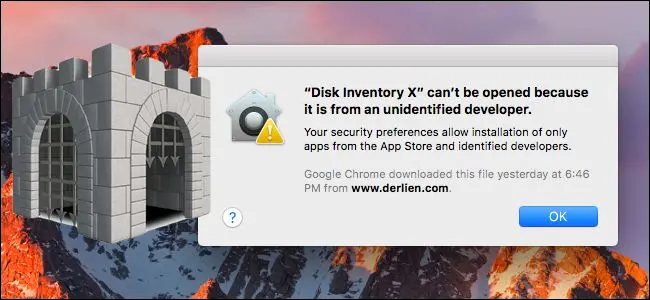
관련: Mac에서 "미확인 개발자"의 앱을 여는 방법
문제의 응용 프로그램이 신뢰할 수 있다고 절대적으로 확신하는 경우 옵션을 누른 상태에서 응용 프로그램을 마우스 오른쪽 버튼으로 클릭한 다음 "열기"를 클릭하여 권한이 없는 개발자의 앱을 열 수 있습니다. 원하는 경우 Gatekeeper를 완전히 비활성화할 수도 있습니다.
Gatekeeper를 비활성화하려면 시스템 환경설정 창을 열고 화면의 왼쪽 상단 모서리에 있는 Apple 아이콘을 클릭하거나 도크에서 시스템 환경설정 아이콘을 클릭하고 보안 및 개인 정보 보호 아이콘을 클릭하십시오. 잠금 아이콘을 클릭하고 비밀번호를 입력한 다음 "다음에서 다운로드한 앱 허용" 옵션을 "모든 곳"으로 설정합니다. 이렇게 하면 서명되지 않은 앱을 실행할 수 있으므로 보안이 저하되므로 이 옵션을 사용하는 경우 수행 중인 작업을 알고 있어야 합니다.
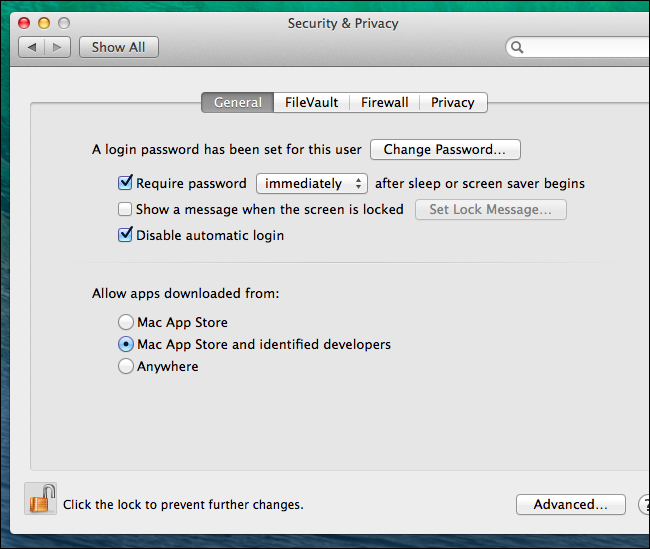
Steam 및 기타 타사 앱 스토어
Mac App Store는 Mac을 위한 유일한 앱 스토어가 아닙니다. 게이머는 의심할 여지 없이 Steam에 익숙하며 macOS에서 지원되는 모든 게임을 설치할 수 있는 Mac 버전을 제공합니다. 소프트웨어 설치는 Windows 시스템에서와 동일하게 작동합니다.

다른 주목할만한 앱 스토어는 거의 없습니다. Setapp은 한 달에 $10에 수십 개의 인기 있는 Mac 응용 프로그램에 대한 무제한 액세스를 제공합니다. 설치는 매우 간단하지만 해당 가격대에 제공되는 많은 응용 프로그램이 가치가 있기를 원해야 합니다. Linux 시스템에서 무료 명령줄 소프트웨어를 빠르게 설치할 수 있는 Homebrew도 있습니다.
이러한 도구 중 어느 것도 Mac 소프트웨어를 설치하는 다른 방법을 완전히 대체할 수는 없지만 모두 알아둘 가치가 있습니다.
